Linux shell 学习笔记(6)— vim 编辑器使用方法及技巧_/usr/bin/vim.basic-程序员宅基地
1. 检查 vim 软件包
1.1 CentOS 发行版
$ alias vi
alias vi='vim'
$
$ which vim
/usr/bin/vim
$
$ ls -l /usr/bin/vim
-rwxr-xr-x. 1 root root 1967072 Apr 5 2012 /usr/bin/vim
$
1.2 Ubuntu 发行版
在 Ubuntu 发行版中不仅没有 vi 命令的别名,而且 /usr/bin/vi 程序属于一系列文件链接中的一环。
$ alias vi
-bash: alias: vi: not found
$
$ which vi
/usr/bin/vi
$
$ ls -l /usr/bin/vi
lrwxrwxrwx 1 root root 20 Apr 22 12:39
/usr/bin/vi -> /etc/alternatives/vi
$
$ ls -l /etc/alternatives/vi
lrwxrwxrwx 1 root root 17 Apr 22 12:33
/etc/alternatives/vi -> /usr/bin/vim.tiny
$
$ ls -l /usr/bin/vim.tiny
-rwxr-xr-x 1 root root 884360 Jan 2 14:40
/usr/bin/vim.tiny
$
$ readlink -f /usr/bin/vi
/usr/bin/vim.tiny
因此,当输入 vi 命令时,执行的是程序 /usr/bin/vim.tiny。vim.tiny 只提供少量的 vim 编辑器功能。如果特别需要 vim 编辑器,而且使用的又是 Ubuntu,那至少应该安装一个基础版本的 vim 包。
使用 readlink –f 命令能够立刻找出链接文件的最后一环。
在 Ubuntu 发行版中安装基础版的 vim 包非常简单。
$ sudo apt-get install vim
[...]
The following extra packages will be installed:
vim-runtime
Suggested packages:
ctags vim-doc vim-scripts
The following NEW packages will be installed:
vim vim-runtime
[...]
$
$ readlink -f /usr/bin/vi
/usr/bin/vim.basic
$
基础版的 vim 现在安装好了,/usr/bin/vi 的文件链接会自动更改成指向 /usr/bin/vim.basic。以后再输入 vi 命令的时候,使用的就是基础版的 vim 编辑器了。
2. vim 基础
vim 编辑器有两种操作模式:
-
普通模式
当你刚打开要编辑的文件时(或新建一个文件时),vim 编辑器会进入普通模式。在普通模式中,vim 编辑器会将按键解释成命令
-
插入模式
在插入模式下,vim 会将你在当前光标位置输入的每个键都插入到缓冲区。按下i键就可以进入插入模式。要退出插入模式回到普通模式,按下键盘上的退出键(Esc 键,也就是 Escape 键)就可以了。
在普通模式中,可以用方向键在文本区域移动光标(只要 vim 能正确识别你的终端类型)。如果你恰巧在一个古怪的没有定义方向键的终端连接上,也不是完全没有希望。vim 中有用来移动光标的命令。
- h:左移一个字符
- j:下移一行(文本中的下一行)
- k:上移一行(文本中的上一行)
- l:右移一个字符
在大的文本文件中一行一行地来回移动会特别麻烦,幸而 vim 提供了一些能够提高移动速度的命令。
- PageDown(或Ctrl+F):下翻一屏
- PageUp(或Ctrl+B):上翻一屏
- G:移到缓冲区的最后一行
- num G:移动到缓冲区中的第num行
- gg:移到缓冲区的第一行
vim 编辑器在普通模式下有个特别的功能叫命令行模式。命令行模式提供了一个交互式命令行,可以输入额外的命令来控制vim 的行为。要进入命令行模式,在普通模式下按下冒号键。光标会移动到消息行,然后出现冒号,等待输入命令。
在命令行模式下有几个命令可以将缓冲区的数据保存到文件中并退出 vim。
- q:如果未修改缓冲区数据,退出
- q!:取消所有对缓冲区数据的修改并退出
- w filename:将文件保存到另一个文件中
- wq:将缓冲区数据保存到文件中并退出
3. 编辑数据
有些编辑命令允许使用数字修饰符来指定重复该命令多少次。比如,命令 2x 会删除从光标当前位置开始的两个字符,命令5dd 会删除从光标当前所在行开始的 5 行。
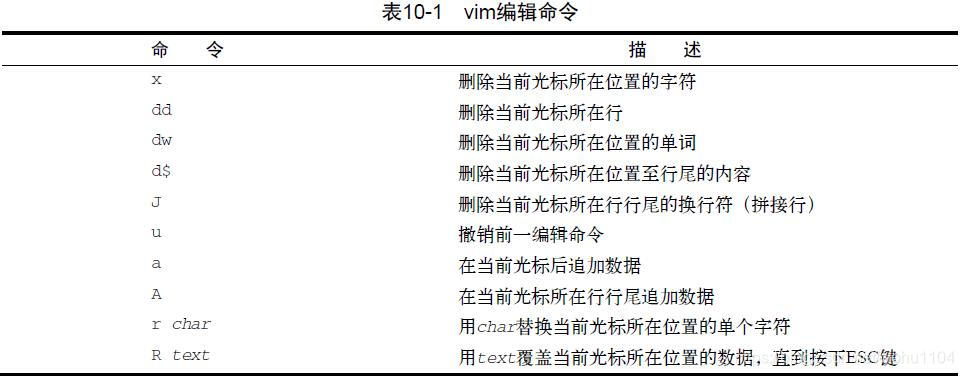
4. 复制和粘贴
剪切和粘贴相对容易一些。你已经看到表 10-1 中用来从缓冲区中删除数据的命令。但 vim 在删除数据时,实际上会将数据保存在单独的一个寄存器中。可以用p命令取回数据。
举例来说,可以用 dd 命令删除一行文本,然后把光标移动到缓冲区的某个要放置该行文本的位置,然后用 p 命令。该命令会将文本插入到当前光标所在行之后。可以将它和任何删除文本的命令一起搭配使用。
复制文本则要稍微复杂点。vim 中复制命令是 y(代表yank)。可以在 y 后面使用和 d 命令相同的第二字符(yw 表示复制一个单词,y$ 表示复制到行尾)。在复制文本后,把光标移动到你想放置文本的地方,输入 p 命令。复制的文本就会出现在该位置。
可视模式会在你移动光标时高亮显示文本。可以用可视模式选取要复制的文本。要进入可视模式,应移动光标到要开始复制的位置,并按下 v 键。你会注意到光标所在位置的文本已经被高亮显示了。下一步,移动光标来覆盖你想要复制的文本(甚至可以向下移动几行来复制更多行的文本)。在移动光标时,vim 会高亮显示复制区域的文本。在覆盖了要复制的文本后,按 y 键来激活复制命令。现在寄存器中已经有了要复制的文本,移动光标到你要放置的位置,使用 p 命令来粘贴。
5. 查找和替换
可以使用 vim 查找命令来轻松查找缓冲区中的数据。要输入一个查找字符串,就按下斜线(/)键。光标会跑到消息行,然后 vim 会显示出斜线。在输入你要查找的文本后,按下回车键。vim 编辑器会采用以下三种回应中的一种。
- 如果要查找的文本出现在光标当前位置之后,则光标会跳到该文本出现的第一个位置。
- 如果要查找的文本未在光标当前位置之后出现,则光标会绕过文件末尾,出现在该文本所在的第一个位置(并用一条消息指明)。
- 输出一条错误消息,说明在文件中没有找到要查找的文本。
要继续查找同一个单词,按下斜线键,然后按回车键。或者使用 n 键,表示下一个(next)。
替换命令允许你快速用另一个单词来替换文本中的某个单词。必须进入命令行模式才能使用替换命令。替换命令的格式是:
:s/old/new/
vim 编辑器会跳到 old 第一次出现的地方,并用 new 来替换。可以对替换命令作一些修改来替换多处文本。
:s/old/new/g: 一行命令替换所有old
:n,ms/old/new/g: 替换行号n和m之间所有old
:%s/old/new/g: 替换整个文件中的所有old
:%s/old/new/gc: 替换整个文件中的所有old,但在每次出现时提示
常用搜索命令操作:
| 命令 | 说明 |
|---|---|
| / | 在搜索命令下,正向搜索 |
| ? | 在搜索命令下,反向搜索 |
| n | 继续搜索下一个匹配的单词 |
| N | 继续搜索上一个匹配的单词 |
| * | 在Normal下,正向搜索当前光标下的单词 |
| # | 在Normal下,反向搜索当前光标下的单词 |
高级搜索命令操作:
| 命令 | 说明 |
|---|---|
| ^ | 一行的开头【查找在行首的特定字符(^用来匹配行首)】 |
| $ | 一行的结尾 |
| . | 任意一个字符 |
| * | 匹配0次或n次 |
6. 补充
6.1 单词补全
Ctrl+n :当你输入第一个字母的时候,再按 Ctrl+n,自动出现下拉菜单,单词默认选中第一个,继续按 Ctrl+n,Ctrl+p 可以上下选择,如果缓冲区还没有可选的单词,那么下拉列表不会有选项。
Ctrl+p :同上,只是默认的选中的是列表中最后一个单词。
6.2 行补全
Ctrl+x Ctrl+l:两个命令组合使用。在插入模式下输入已经存在行的第一个单词,再按这两个键,就会列出该整行出来。
6.3 光标移动
| 命令 | 说明 |
|---|---|
| w | 移动到下一个单词的起始处(w,代表的意思就是word) |
| W | 移动到下一个单词的起始处 |
| b | 移动到前一个单词的起始处 |
| B | 移动到前一个单词的起始处(b和B的区别与w和W是同理的) |
| 0 | 移动到行首 (数字0) |
| $ | 移动到行末 |
| ^ | 移动到当前行的第一个非空字符处(如果该行首没有空格,那么效果与0是一样的) |
| g_ | 移动到当前行的最后一个非空格字符处 |
那么 w 和 W 它俩有什么区别呢,小写的w会把一个单词理解成由连续的字母或数字或特殊字符,而大写的 W 以空格来识别是否到了下一个单词
6.4 插入、追加字符
| 命令 | 说明 |
|---|---|
| i | 在当前光标位置插入字符 |
| o | 在当前行往下插入新的一空行 |
| O | 在当前行往上插入新的一空行 |
| a | 在当前光标后追加字 |
| R | 替换当前光标的字符直到退出插入模式(按ESC) |
| :r filename | 把文件名为filename的内容插入当前行下一行 |
| :r! command | 把command返回的结果插入到当前行的下一行 |
6.5 拷贝字符
| 命令 | 说明 |
|---|---|
| yw | 拷贝当前的一个单词 |
| y0 | 拷贝的范围是当前光标处到行首 |
| y$ | 拷贝的范围是当前光标处到行尾 |
| yy | 拷贝当前行 |
| nyy | 从当前行开始拷贝n行(这里的n是数字) |
6.6 删除字符
| 命令 | 说明 |
|---|---|
| x | 删除当前光标处字符 |
| dw | 删除当前光标出一个单词 |
| d0 | 删除光标处到行首的字符 |
| d$ | 删除光标处到行尾的字符 |
| dd | 删除整行 |
| ndd | 删除n行(同样n代表数字) |
6.7 替换命令
Vim 可以利用 :substitute 命令将指定的字符替换成其他字符,通常使用命令的缩写格式 ?。借用正则表达式则可以实现更为丰富的替换功能,基本语法是:
:[range]s/源字符串/目标字符串/[option]
range 和 option 是可以缺省不填的,各个字段的意思是:
range: 代表检索范围,默认缺省表示当前行检索,1,10表示从第1到第10行,%代表整个文件,等价于1, , 而 . , ,而., ,而.,代表从当前行到文件末尾
s: substitute的简写,代表替换
option: 代表操作类型,默认缺省只对第一个匹配的字符进行替换,g(global)全局替换,c(comfirm)操作时确认,i(ignorecase)不区分大小写,这些选项可以组合使用
比如以下命令,将会显示将要做改动的文本并要求确认:
:1,$s/foo/bar/gc
replace with foo(y/n/a/q/l/E/Y)?
这时你可以选择如下操作:
y Yes:执行这个替换
n No:取消这个替换
a All:执行所有替换而不要再询问
q Quit:退出而不做任何改动
l Last:替换完当前匹配点后退出
Ctrl-E 向上翻滚一行
Ctrl-Y 向下翻滚一行
6.8 实用案例
- 将光标所在行出现的所有包含aa的字符串中aa替换为bb
:s/aa/bb/g
- 将文档中出现的所有包含aa的字符串中的aa 替换为bb
:%s/aa/bb/g
- 将从12行到23行中出现的所有包含aa的字符串中的aa替换为bb
:12,23s/aa/bb/g
- 全文的行首加入 # 字符,在Python中批量注释的时候非常有用
:%s/^/#/
- 将所有行尾多余的空格删除
:%s= *$==
- 删除所有的空行, 这里的g表示对文章中所有符合要求字符串执行替换操作,^ 表示行首,$ 表示行尾
:g/^$/d
7. vim新手技巧
7.1. 配置 vimrc
当我最初使用 vim 的时候,我浪费了好多时间来缩进代码,我不知道通过修改 Vim 的 .vimrc 配置文件来实现代码缩进、语法高亮、显示行号等功能。
在你的 Home 目录下创建一个 .vimrc 文件,添加下面的代码来设置行号、代码缩进等。
set number # 显示行号
set autoindent # 自动缩进
set nowrap # 不换行
7.2 不关闭终端退出编辑器
使用 Vim 编辑器保存并退出编辑状态是一件轻而易举的事,你只需记住按 ESC 键切换到正常模式,然后输入冒号(?,之后输入 wq 即可实现保存并退出。
: wq
如果不想保存,则按 ESC 键切换到正常模式,然后输入冒号(?,之后输入 q! 即可。
: q!
7.3 删除一行或多行
通过退格键(Backspace)来删除一行代码显然是太麻烦了。可以通过切换到正常模式(编辑模式下按 ESC 键)来进行操作:
dd : (输入两次 d,下同)删除当前行;5dd :删除当前行开始的5行;
dG :(先输入d,然后按 shift 键输入 g)删除当前行至最后一行的所以行。
7.4 复制粘贴一块代码
你可能经常需要复制一行或一大块代码,使用 Vim 快捷键来实现此功能是非常简单的:
按 Esc 切换到正常模式;
把光标移到你需要复制的代码行首;
按 V 选择整行,可移动光标选择多行;
按 d 剪切或按 y 复制选择的代码;
移动光标到你需要粘贴的位置,按 p 粘贴代码到光标后的位置,或按 P 粘贴到光标前。
7.5 撤销与重做
在使用 Vim 或其他编辑器的时候,你可能经常需要对某些修改进行撤销或重做。在 Vim 中,你可以切换到正常模式,按 u 来撤销操作,按 Ctrl+r 来重做。
7.6 代码注释
代码注释:
按 Ctrl+v 切换到可视化模式;
移动光标(j 或 k)选中需要注释的行的开头;
按大写 I,然后输入注释符,如 #; 最后按 Esc。
取消注释:
按 Ctrl+v 切换到可视化模式;
按 j 或 k 选择要删除的注释符;
按 d 或 x 删除注释符
如果使用 // 符号注释,则取消注释时需进行两遍操作。
7.7 搜索
搜索在很多时候都是一个非常重要的功能。在文件中搜索一个特定的词,可以切换到正常模式,然后输入斜线( / ),之后跟上要搜索的词,回车即可。
/word-to-be-searched
按 n 显示下一个搜索结果,按 N 显示上一个搜索结果。
7.8 把外部文件读入 Vim
我开始使用 Vim 的时候,经常会打开一个文件、复制内容、关闭文件、打开另一个文件、然后粘贴进去复制到内容。其实 Vim 中读取另一个文件的内容非常方便。切换到正常模式,然后按 :read。使用此快捷键你不需要手动打开文件来复制内容。
:read readme.md
7.9 把命令的结果读入 Vim
有时候你需要把某个命令的结果复制到 Vim 中,这在 Vim 也非常简单。切换到正常模式,然后输入 :read !command 即可把 command 的结果输入到 vim 中。
:read !ls -l
7.10 切换到上次修改的位置
想知道你在文件中做的最后一次修改是在什么位置?切换到正常模式,输入 g; 来即可切换到上次修改的位置。
7.11 移动到文件顶部或底部
当需要移动到文件顶部或底部时,通过 j 或 k 来一行行的移动显得有点麻烦。Vim 提供了一个快捷键可直接实现此功能。切换到正常模式,输入 gg 返回文件顶部,输入 G 返回文件底部。
其它参考:
http://blog.csdn.net/niushuai666/article/details/7275406
http://blog.csdn.net/ljfbest/article/details/7492342
http://blog.csdn.net/yizhu2000/article/details/7068842
http://blog.csdn.net/youngerhao/article/details/7063984
http://www.csdn.net/article/2015-07-24/2825287/1
http://blog.jobbole.com/100326/
http://www.cnblogs.com/peida/archive/2012/10/23/2734829.html
http://www.cnblogs.com/ggjucheng/archive/2013/01/13/2858470.html
智能推荐
oracle 12c 集群安装后的检查_12c查看crs状态-程序员宅基地
文章浏览阅读1.6k次。安装配置gi、安装数据库软件、dbca建库见下:http://blog.csdn.net/kadwf123/article/details/784299611、检查集群节点及状态:[root@rac2 ~]# olsnodes -srac1 Activerac2 Activerac3 Activerac4 Active[root@rac2 ~]_12c查看crs状态
解决jupyter notebook无法找到虚拟环境的问题_jupyter没有pytorch环境-程序员宅基地
文章浏览阅读1.3w次,点赞45次,收藏99次。我个人用的是anaconda3的一个python集成环境,自带jupyter notebook,但在我打开jupyter notebook界面后,却找不到对应的虚拟环境,原来是jupyter notebook只是通用于下载anaconda时自带的环境,其他环境要想使用必须手动下载一些库:1.首先进入到自己创建的虚拟环境(pytorch是虚拟环境的名字)activate pytorch2.在该环境下下载这个库conda install ipykernelconda install nb__jupyter没有pytorch环境
国内安装scoop的保姆教程_scoop-cn-程序员宅基地
文章浏览阅读5.2k次,点赞19次,收藏28次。选择scoop纯属意外,也是无奈,因为电脑用户被锁了管理员权限,所有exe安装程序都无法安装,只可以用绿色软件,最后被我发现scoop,省去了到处下载XXX绿色版的烦恼,当然scoop里需要管理员权限的软件也跟我无缘了(譬如everything)。推荐添加dorado这个bucket镜像,里面很多中文软件,但是部分国外的软件下载地址在github,可能无法下载。以上两个是官方bucket的国内镜像,所有软件建议优先从这里下载。上面可以看到很多bucket以及软件数。如果官网登陆不了可以试一下以下方式。_scoop-cn
Element ui colorpicker在Vue中的使用_vue el-color-picker-程序员宅基地
文章浏览阅读4.5k次,点赞2次,收藏3次。首先要有一个color-picker组件 <el-color-picker v-model="headcolor"></el-color-picker>在data里面data() { return {headcolor: ’ #278add ’ //这里可以选择一个默认的颜色} }然后在你想要改变颜色的地方用v-bind绑定就好了,例如:这里的:sty..._vue el-color-picker
迅为iTOP-4412精英版之烧写内核移植后的镜像_exynos 4412 刷机-程序员宅基地
文章浏览阅读640次。基于芯片日益增长的问题,所以内核开发者们引入了新的方法,就是在内核中只保留函数,而数据则不包含,由用户(应用程序员)自己把数据按照规定的格式编写,并放在约定的地方,为了不占用过多的内存,还要求数据以根精简的方式编写。boot启动时,传参给内核,告诉内核设备树文件和kernel的位置,内核启动时根据地址去找到设备树文件,再利用专用的编译器去反编译dtb文件,将dtb还原成数据结构,以供驱动的函数去调用。firmware是三星的一个固件的设备信息,因为找不到固件,所以内核启动不成功。_exynos 4412 刷机
Linux系统配置jdk_linux配置jdk-程序员宅基地
文章浏览阅读2w次,点赞24次,收藏42次。Linux系统配置jdkLinux学习教程,Linux入门教程(超详细)_linux配置jdk
随便推点
matlab(4):特殊符号的输入_matlab微米怎么输入-程序员宅基地
文章浏览阅读3.3k次,点赞5次,收藏19次。xlabel('\delta');ylabel('AUC');具体符号的对照表参照下图:_matlab微米怎么输入
C语言程序设计-文件(打开与关闭、顺序、二进制读写)-程序员宅基地
文章浏览阅读119次。顺序读写指的是按照文件中数据的顺序进行读取或写入。对于文本文件,可以使用fgets、fputs、fscanf、fprintf等函数进行顺序读写。在C语言中,对文件的操作通常涉及文件的打开、读写以及关闭。文件的打开使用fopen函数,而关闭则使用fclose函数。在C语言中,可以使用fread和fwrite函数进行二进制读写。 Biaoge 于2024-03-09 23:51发布 阅读量:7 ️文章类型:【 C语言程序设计 】在C语言中,用于打开文件的函数是____,用于关闭文件的函数是____。
Touchdesigner自学笔记之三_touchdesigner怎么让一个模型跟着鼠标移动-程序员宅基地
文章浏览阅读3.4k次,点赞2次,收藏13次。跟随鼠标移动的粒子以grid(SOP)为partical(SOP)的资源模板,调整后连接【Geo组合+point spirit(MAT)】,在连接【feedback组合】适当调整。影响粒子动态的节点【metaball(SOP)+force(SOP)】添加mouse in(CHOP)鼠标位置到metaball的坐标,实现鼠标影响。..._touchdesigner怎么让一个模型跟着鼠标移动
【附源码】基于java的校园停车场管理系统的设计与实现61m0e9计算机毕设SSM_基于java技术的停车场管理系统实现与设计-程序员宅基地
文章浏览阅读178次。项目运行环境配置:Jdk1.8 + Tomcat7.0 + Mysql + HBuilderX(Webstorm也行)+ Eclispe(IntelliJ IDEA,Eclispe,MyEclispe,Sts都支持)。项目技术:Springboot + mybatis + Maven +mysql5.7或8.0+html+css+js等等组成,B/S模式 + Maven管理等等。环境需要1.运行环境:最好是java jdk 1.8,我们在这个平台上运行的。其他版本理论上也可以。_基于java技术的停车场管理系统实现与设计
Android系统播放器MediaPlayer源码分析_android多媒体播放源码分析 时序图-程序员宅基地
文章浏览阅读3.5k次。前言对于MediaPlayer播放器的源码分析内容相对来说比较多,会从Java-&amp;gt;Jni-&amp;gt;C/C++慢慢分析,后面会慢慢更新。另外,博客只作为自己学习记录的一种方式,对于其他的不过多的评论。MediaPlayerDemopublic class MainActivity extends AppCompatActivity implements SurfaceHolder.Cal..._android多媒体播放源码分析 时序图
java 数据结构与算法 ——快速排序法-程序员宅基地
文章浏览阅读2.4k次,点赞41次,收藏13次。java 数据结构与算法 ——快速排序法_快速排序法